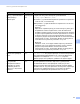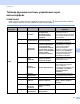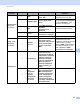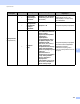Network User's Guide
Table Of Contents
- Руководство пользователя по работе в сети
- Оглавление
- 1 Введение
- 2 Изменение параметров сети
- 3 Настройка устройства для работы в беспроводной сети (ADS-2800W, ADS-3600W)
- Общие сведения
- Проверка типа сетевой среды
- Настройка
- Настройка в режиме ad-hoc
- Настройка устройства для работы в беспроводной сети с помощью мастера установки в панели управления
- Использование Wi-Fi Direct®
- Сканирование с мобильного устройства с помощью Wi-Fi Direct®
- Настройка сети Wi-Fi Direct®
- Обзор настройки сети Wi-Fi Direct®
- Настройка сети Wi-Fi Direct® одним нажатием кнопки
- Настройка сети Wi-Fi Direct® одним нажатием кнопки с использованием Wi-Fi Protected Setup™ (WPS)
- Настройка сети Wi-Fi Direct® с помощью PIN-кода
- Настройка сети Wi-Fi Direct® с помощью PIN-кода с использованием Wi-Fi Protected Setup™ (WPS)
- Настройка сети Wi-Fi Direct® вручную
- 4 Система управления через веб-интерфейс
- Общие сведения
- Настройка параметров устройства
- Установка пароля для входа
- Использование проверки подлинности по протоколу LDAP
- Ограничение пользователей
- Синхронизация с сервером SNTP
- Изменение конфигурации функции сканирования на FTP
- Изменение конфигурации функции сканирования на сервер SFTP
- Изменение конфигурации функции сканирования в сетевую папку (Windows®)
- Изменение конфигурации функции сканирования в папку SharePoint (Windows®)
- Настройка дополнительных параметров TCP/IP
- Импорт и экспорт адресной книги (ADS-2800W, ADS-3600W)
- 5 Сканирование на сервер электронной почты (ADS-2800W, ADS-3600W)
- 6 Функции безопасности
- Общие сведения
- Безопасная отправка электронной почты (ADS-2800W, ADS-3600W)
- Параметры безопасности для SFTP
- Управление несколькими сертификатами
- Безопасное управление устройством в сети с помощью IPsec
- Общие сведения об IPsec
- Настройка IPsec с помощью системы управления через веб-интерфейс
- Настройка шаблона адресов IPsec с помощью системы управления через веб-интерфейс
- Настройка шаблона IPsec с помощью системы управления через веб-интерфейс
- Настройка параметров IKEv1 для шаблона IPsec
- Настройка параметров IKEv2 для шаблона IPsec
- Настройка параметров для шаблона IPsec вручную
- Ограничение функций сканирования с внешних устройств
- Защитная блокировка функций версии 3.0 (ADS-2800W, ADS-3600W)
- Обновление микропрограммы
- 7 Поиск и устранение неисправностей
- 8 Дополнительные параметры сети (Windows®)
- А Приложение
- Б Алфавитный указатель
Дополнительные параметры сети (Windows
®
)
100
8
Установка сетевого сканирования для режима
инфраструктуры при использовании технологии Vertical
Pairing (Windows
®
7, Windows
®
8, Windows
®
8.1,
Windows
®
10) 8
Windows
®
Vertical Pairing — это технология, позволяющая поддерживающим ее беспроводным устройствам
подключаться к сетям с инфраструктурой c помощью PIN-кода WPS и функции веб-служб. При этом также
можно установить драйвер сканера, щелкнув по значку сканера на экране Добавить устройство.
В режиме инфраструктуры можно подключить устройство к беспроводной сети, а затем с помощью
этой функции установить драйвер
сканера. Выполните перечисленные ниже действия.
ПРИМЕЧАНИЕ
• Если функция веб-служб устройства была ранее отключена, включите ее. По умолчанию функция
веб-служб для устройства Brother включена. Параметры веб-служб можно изменить с помощью
системы управления через веб-интерфейс (веб-браузера) или утилиты BRAdmin Professional 3.
• Убедитесь в том, что на беспроводной точке доступа или маршрутизаторе имеется логотип
совместимости с ОС Windows
®
7, Windows
®
8, Windows
®
8.1 или Windows
®
10. Если логотип
совместимости найти не удается, обратитесь к производителю точки доступа или маршрутизатора.
• Убедитесь в том, что на компьютере имеется логотип совместимости с ОС Windows
®
7, Windows
®
8,
Windows
®
8.1 или Windows
®
10. Если логотип совместимости найти не удается, обратитесь к
производителю компьютера.
• Если настройка беспроводной сети выполняется с помощью внешней беспроводной сетевой платы,
убедитесь в том, что на плате имеется логотип совместимости с ОС Windows
®
7, Windows
®
8,
Windows
®
8.1 или Windows
®
10. Для получения дополнительной информации обратитесь к
производителю беспроводной сетевой платы.
• Чтобы использовать в качестве регистратора компьютер с ОС Windows
®
7, Windows
®
8,
Windows
®
8.1 или Windows
®
10, необходимо заранее зарегистрировать его в сети.
Соответствующие инструкции см. в руководствах, поставляемых вместе с беспроводной точкой
доступа или маршрутизатором.
1 Включите устройство.
2 Переключите устройство в режим WPS (см. раздел Настройка с помощью PIN-кода с
использованием функции Wi-Fi Protected Setup™ (WPS) на стр.19).
3 Откройте окно добавления устройства в используемой операционной системе.
Windows
®
7
В меню (Пуск) последовательно выберите пункты Устройства и принтеры > Добавить
устройство.
Windows
®
8, Windows
®
8.1
Переместите указатель мыши в правый нижний угол рабочего стола. В появившемся меню
последовательно выберите пункты Параметры > Панель управления > Оборудование и
звук > Устройства и принтеры > Добавить устройство.